软件介绍
proDAD Adorage破解版是一款在会声会影中使用的魔术转场插件,集所有Adorage卷于一体,该系列包含13种可用套装中的17,000多种效果,并且进行了汉化,用户在使用的时候不会遇到操作问题,支持Adobe、avid、Corel、Cyberlink、MAGIX等多种系列的软件,用户可以根据自己的需要选择对应的转场效果,可以让视频看起来更加大气、时尚。
ProDAD Adorage适用于婚庆、旅游、生日、儿童相册和影视后期等操作,插件自带动画效果,不管是生日party,还是婚礼记录,又或者是接入纪念,都可以帮助您打造出完美的效果,而且还可制作出最流行的灯光和粒子效果,让你的视频更丰富。
VREFEIEFkb3JhZ2XnoLTop6PniYgg56ysMeW8oOWbvueJhw==" src="//img.kxdw.com/2023/0614/20230614041222878.png">
软件特色
1、迷人的用户界面,自我解释的处理,有效的工作流程:Adorage可以让您轻松立即制作出色的视频作品。
2、详细的预先计算的3D物体,在Adorage中精心制作的效果,突出了您的电影的浪漫情绪,同时易于使用!
3、只需单击鼠标即可轻松调出所有效果:选择,定位和个性化效果。
4、完美合身,短片和公司与他们自己的录音相关联。
5、视频和照片材料同样适用,因为Adorage支持照片和视频!
6、向视频观众展示您最喜欢的时刻。
7、创建独特的视频拼贴!
8、使用Adorage,您可以选择出色的高清画质效果和过渡效果。
9、简单营造氛围 - 快速,智能,专业。
10、提供数百种可定制的效果以及家庭,派对和派对过渡。完整的高清,64位支持和插件,提供最佳切割解决方案:极佳的效果质量,超快的计算,专业的结果。
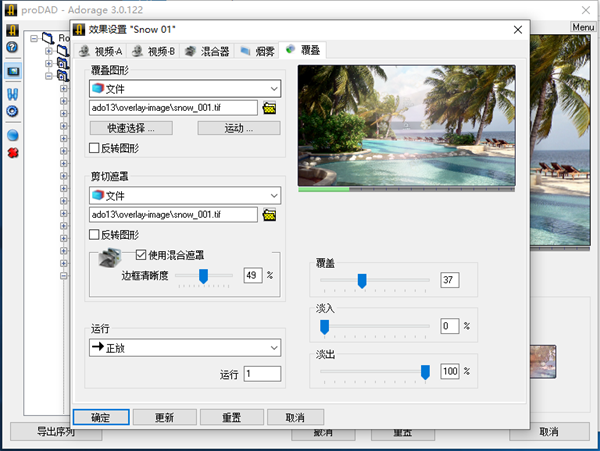
软件功能
家庭:无论是孩子的生日还是婚礼派对-在这里找到合适的效果或正确的动画
庆祝活动和庆祝活动:无论是圣诞节还是周年纪念电影-现成的视频或过渡效果都能为您的作品提供令人印象深刻的动画和效果
爱与浪漫:在你的婚礼纪录片或关于你的家庭的电影中强调浪漫情绪,包括戒指,心灵,铃铛等配件效果
情绪和象征:在这里你会发现,其他高品质的3D计算礼品包,和平鸽,鲜花或视频专辑
框架和滤镜:迷人的画面效果和构图为您的录音提供了大气背景
通用效果:流行的灯光效果和粒子动画,或两者的组合,独特快速且易于生成,丰富您的作品,无论其类型如何。
短片:各种主题的大量预先计算的动画可用作预告片的创意基础,您的学分或仅用于强调DV编辑中的画中画效果
Adorage包括来自Adobe,Avid,Corel,Cyberlink,GrassValley,Magix或Sony等供应商的各种编辑解决方案的插件。
如何用proDAD Adorage制作多屏画面
在视频的制作过程中,经常会运用到多屏画面,即让多个视频同时播放,再转场到其他画面,这样可以带来更加丰富的视觉效果。
其实,不仅是视频,图片也可以制作多屏画面,尤其是在将图片制作成视频时,多屏画面加上合适的转场会让视频看起来更加高端。
今天就给大家分享一款好用的软件——proDAD Adorage。这款软件是proDAD系列软件中的一款,主要用于给图片或视频添加转场,有非常丰富的转场效果可以选择。本期先给大家分享一下如何在图片转场的过程中添加多屏画面。
1、设置视频A
打开软件后,可以看到界面设计得很简洁,左侧有很多转场效果可以选择,右侧是预览窗口和处理步骤,操作很简单。
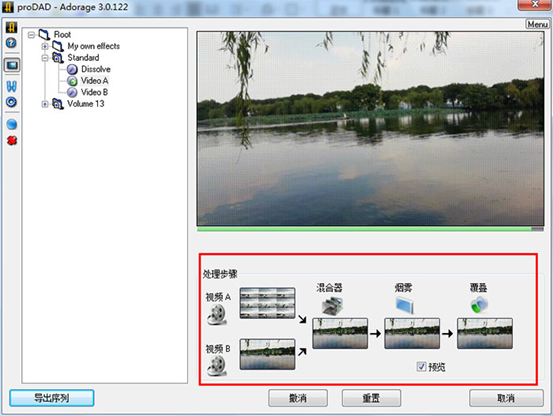
图1:proDAD Adorage主页
可以按照处理步骤进行,首先点击“视频A”,进入效果设置界面。点击“来源”会出现下拉框,视频源A和视频源B是软件自带的视频效果,这里若要处理自己的图片素材,则需要选择“文件”。
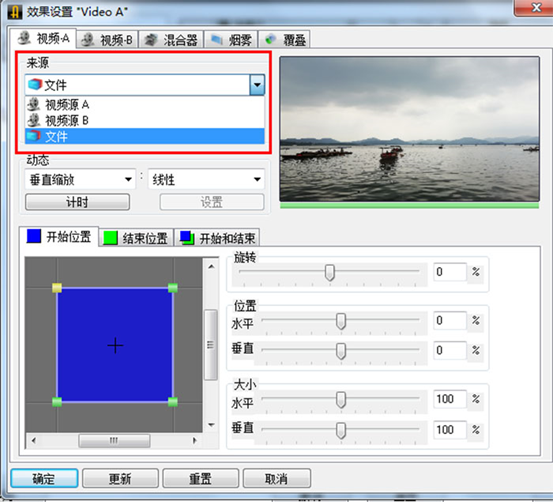
图2:选择视频A来源
接着点击下方的文件夹图标,会出现“选择文件”和“选择目录”两项,这里选择文件即可弹出素材选择窗口,直接选择目标图片即可;完成图片的导入后需要进行相关的属性设置。
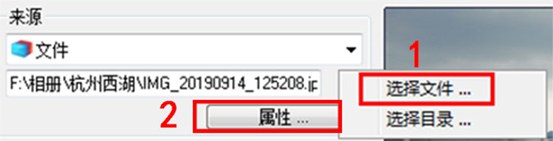
图3:属性设置
点击“属性”会出现属性设置窗口,“边框”和“镜像”以默认设置进行,“平铺”设置处可以将水平平铺和垂直平铺更改为3,这样一个画面就可以分屏为9个画面,带来更强的视觉冲击感。
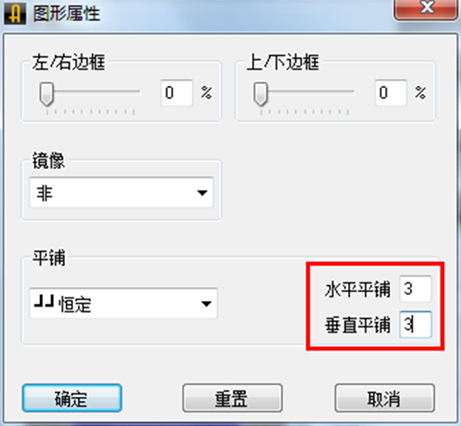
图4:平铺设置
2、设置视频B
完成视频A的设置后,可以直接点击上方的“视频B”进行效果设置。视频B的设置与视频A类似,来源同样选择“文件”,导入目标图片即可。
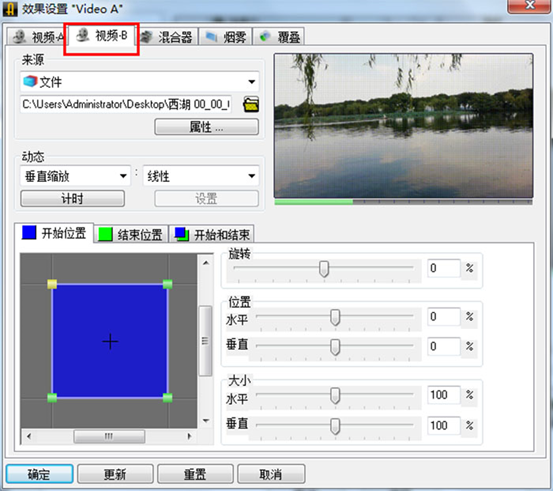
图5:设置视频B
属性设置也与视频A类似,可以将“水平平铺”和“垂直平铺”改为2,形成4个画面,与视频A形成对比。
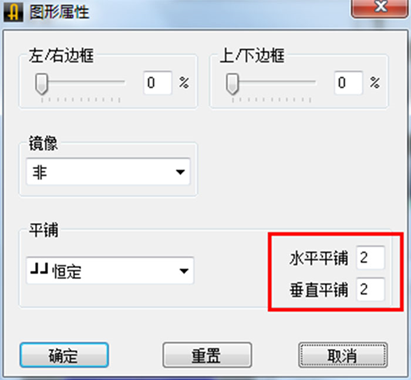
图6:设置图形属性
3、导出序列
这样就完成视频A和视频B的设置了,后续的“混合器”、“烟雾”和“覆盖”不需要添加,直接导出序列即可。
点击主页左下角的“导出序列”就会弹出导出窗口,文件名、导出格式、帧、速率等都可以自定义。如果需要修改文件名则可以点击右侧的文件夹图标,选择目标存储位置即可。
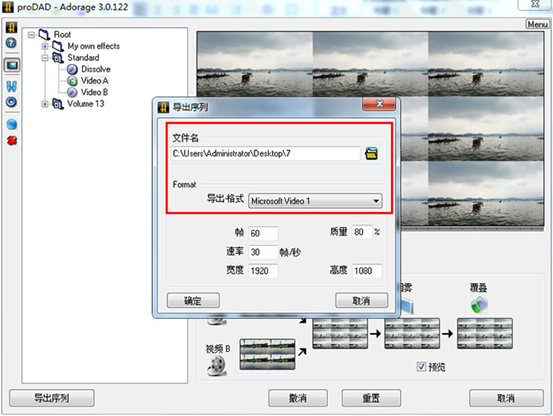
图7:导出序列
这样就完成序列的导出了,可以看一下导出画面的最终效果。
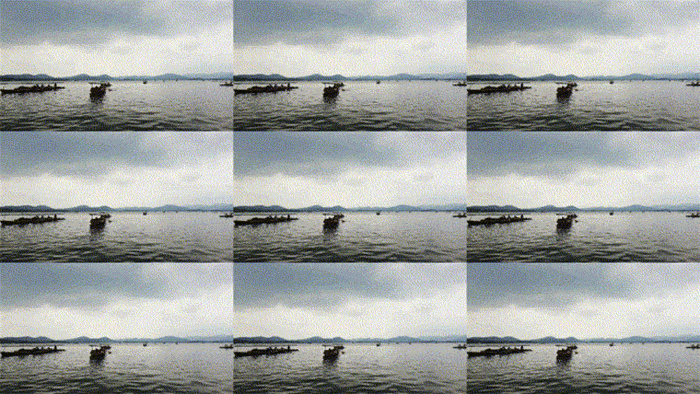
图8:最终画面
从画面中可以看出,将图片进行多屏处理后,视觉上更有层次感了。想要尝试的小伙伴们可以点击proDAD下载。
以上就是用proDAD Adorage制作多屏画面的全过程了,其实这款软件还有非常丰富的功能,操作也很简单,感兴趣的朋友可以试一下。
proDAD Adorage怎么用
1、在转场库的proDAD分类找到Adorage转场,然后跟正常添加转场一样,拖到素材上。
2、双击转场,点击自定义按钮
3、在Adorage的窗口中,我们可以看到2个的转场的文件夹V13和V9,展开文件夹,每个文件中包含了非常多的分类,每个分类
展开又有非常多的转场效果!在第一次使用Adorage时,这些效果可能会显示红色,并提示你error!(错误的意思)
4、【重要】如果显示错过,这时我们需要先到会声会影软件的欢迎页下载对应的扩展包!点击顶部的home按钮,选择左边的商店,右边选择免费找到proDAD Adorage第9卷,第13卷!点击右下角的下载并安装安装完成后,我们就可以使用其中的转场特效了,选择一个转场效果,然后点击OK就可以了
5、如果没有显示错误直接使用即可。


















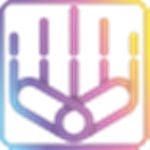

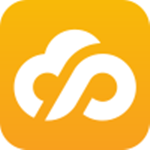
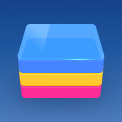


























 浙公网安备 33038202002266号
浙公网安备 33038202002266号